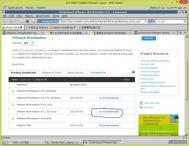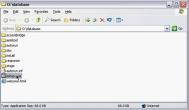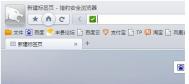Linux系统mrtg安装设置教程
MRTG(Multi Router Traffic Grapher)是一套可用来绘出网络流量图的软件,由瑞士奥尔滕的Tobias Oetiker与Dave Rand所开发,此软件以GPL授权。
下面是网卡流量监控图

MRTG最早的版本是在1995年春天所推出,以Perl所写成,因此可以跨平台使用,它利用了SNMP送出带有物件识别码(OIDs)的请求给要查询的网络设备,因此设备本身需支援SNMP。MRTG再以所收集到的资料产生HTML档案并以GIF或PNG格式绘制出图形,并可以日、周、月等单位分别绘出。它也可产生出最大值最小值的资料供统计用。
原本MRTG只能绘出网络设备的流量图,后来发展出了各种plug-in,因此网络以外的设备也可由MRTG监控,例如服务器的硬盘使用量、CPU的负载等。
Mrtg可用来监视linux的各种详细参数,如果不明白可以去搜索一下就知道了.今天我主要讲解的是他的设置方法.
一、前期准备
(1)MRTG需要以SNMP服务为基础,所以请确保你的系统已经启用了此服务,修改SNMP的配置:
#vi /etc/snmp/snmpd.conf
将62行:
access notConfigGroup "" any noauth exact systemview none none
改为
access notConfigGroup "" any noauth exact mib2 none none
把第89行前面的注释符号#去掉,变成
view mib2 included .iso.org.dod.internet.mgmt.mib-2 fc
(2)linux Mrtg监控主机流量启动http服务和snmp服务:
首先查看两个服务在系统启动时是否已经开启
#chkconfig --list | grep nginx
没有启动的话需要修改下在什么启动模式下要自己启动:
# chkconfig --level 35 nginx on
对 snmpd 服务采用同样的设置,现在手动启动下
#service nginx start
#service snmpd start
啟動之後最好是用setup配置服務,讓其隨機自動啟動
查看端口的开启状况也可確認其是否已經被啟動
# netstat -tunlp |grep snmp
tcp 0 0 0.0.0.0:199 0.0.0.0:* LISTEN 4973/snmpd
udp 0 0 0.0.0.0:161 0.0.0.0:* 4973/snmpd
(3)MRTG生成供浏览图像需要http服务的支持,同时也需要gd、libpng和zlib三个软件包的支持,而gd的正常运行也需要其它的几个软件,(系統默認自帶,如果沒有自帶則需要我們手工安裝)
1.安装zlib-1.2.3
#tar zxvf zlib-1.2.3.tar.gz
#cd zlib-1.2.3
#./configure --prefix=/usr/local/zlib
#make
#make install
2.安装httpd-2.2.4
#tar zxvf httpd-2.2.4.tar.gz
#cd httpd-2.2.4
#./configure --prefix=/usr/local/apache --sysconfdir=/etc/httpd --enable-so --enable-track-vars --enable-rewrite --with-z-dir=/usr/local/zlib
#make
#make install
启动httpd
/usr/local/apache/bin/apachectl -k start
3.安装libpng-1.2.14
#tar zxvf libpng-1.2.14.tar.gz
# cd libpng-1.2.14
# cp scripts/makefile.linux makefile
# make (若是提示找不到zlib库文件或者头文件,多半是makefile文件里zlib的默认路径有误。可编辑makefile文件,找到zlib项并重新指定路径到/usr/local/zlib/lib和/usr/local/zlib/include)。
# make install
4.安装freetype-2.1.10
# tar -zvxf freetype-2.1.10.tar.gz
# cd freetype-2.1.10
# mkdir -p /usr/local/freetype
# ./configure --prefix=/usr/local/freetype
# make;make install
5.安装jpegsrc.v6b
jpeg默认不会自建目录,因此需手动建立目录:
# mkdir -pv /usr/local/jpeg6/{,bin,lib,include,man/{,man1},man1}
安装
#tar zxvf jpegsrc.v6b.tar.gz
# ./configure --prefix=/usr/local/jpeg6/ --enable-shared --enable-static
# make
# make install
# make install-lib
6.安装libxml2-2.6.19
# tar -zxf libxml2-2.6.19.tar.gz
# cd libxml2-2.6.19
# mkdir -p /usr/local/libxml2
# ./configure --prefix=/usr/local/libxml2
# make; make install
#cp xml2-config /usr/bin
7.安装GD-2.0.33库
# tar -zvxf gd-2.0.33.tar.gz
# mkdir -p /usr/local/gd2
# cd gd-2.0.33
# ./configure --prefix=/usr/local/gd2 --with-jpeg=/usr/local/jpeg6/ --with-png=/usr/local/lib/ --with-zlib=/usr/local/zlib/ --with-freetype=/usr/local/freetype/
# make
# make install
(4)修改系統語言配置
#vi /etc/profile
增加如下兩行
LC_ALL=C
LANGUAGE=on
二、开始安装
(1)开始安装mrtg
#cd /usr/local/src
#wget http://oss.oetiker.ch/mrtg/pub/mrtg-2.14.5.tar.gz
#tar zvxf mrtg-2.14.5.tar.gz
#cd mrtg-2.14.5
#./configure --prefix=/usr/local/mrtg 注意:--prefix=/usr/local/mrtg是指定的安装路径
#make
#make install
(2)配置MRTG
首先为mrtg的主页在web目錄下建立一个目录,假如web目錄是:/home/wwwroot/
在此目录下新建目录mrtg和sh即:
#cd /home/wwwroot/
#mkdir mrtg
#cd mrtg
#mkdir sh
如果路径嫌长感到不方便的话可以建立軟連接:
#cd /
#ln –s /home/wwwroot/mrtg _mrtg
#ln –s /usr/local/mrtg/bin _mrtgbin
把一些圖片複製過去
#cd /usr/local/src/mrtg-2.14.5 //進入mrtg安裝目錄
#cp ./images/*.* /_mrtg/
然后需要创建一个配置文件:
#/_mrtgbin/cfgmaker public@改成本機IP --output=/_mrtg/lxy.cfg
修改配置文件:
#vi /_mrtg/lxy.cfg
将 #WorkDir:/home/http/mrtg 去掉注释并改为 WorkDir: /home/wwwroot/mrtg (此处是MRTG的WEB目录)
将 #Options[_]: growright, bits 前面的#去掉,靠左对齐
在最后加上Language: big5,然后保存
(3)測試配置檔(如果出錯就多測幾次)
LANG=C /_mrtgbin/mrtg /_mrtg/lxy.cfg
===================================================
(4)根據下方的說明建立sh和pl檔案,然後修改.sh檔案讓其可執行(.sh檔案內容在下方)
#cd /_mrtg/sh
#chmod 0755 *
(5)生成MRTG網站首頁文件:已在root目录下
#/_mrtgbin/indexmaker --output=/_mrtg/index.html --title="Lidalin's MRTG" /_mrtg/lxy.cfg
(6)接下来运行程序
#/_mrtgbin/mrtg /_mrtg/lxy.cfg 有的人用這種方法啟動#env LANG=C /_mrtgbin/mrtg /mrtg/lxy.cfg
如果有警告或錯誤,則多运行几次,當警告或錯誤不再出现時就OK了
(7)MRTG生成的web页面是静态的,为了能让其不断的刷新,需要将以上命令添加进crontab
#crontab -e
添加如下一行
*/1 * * * * /_mrtgbin/mrtg /_mrtg/lxy.cfg
保存,然后reboot
打開瀏覽器,輸入 http://改成本機IP/mrtg 应该就可以看到网络使用情况的曲线了,一分鐘后再看比較準確!
注意:如果你设置了中级防火墙而又没有开启80端口访问,需要编辑/etc/sysconfig/iptables允许别人访问80端口
三、mrtg.cfg 里面参数的意思
Target:是要执行的脚本
Xsize:生成图表的横向宽度(最大600)
Ysize:生成图表的纵向高度(最大200)
Title:标题
kmg: Change the default multiplier prefixes
Ytics:纵向划分为几个块(格子)
MaxBytes:图表纵向数值的最大上限
PageTop:页面上面的提示
kilo:一般是写1024,如果需要的话,是1000在计算机里的单位
LegendI:从SHELL返回的数据中的第一个
LegendO:从SHELL返回的数据中的第二个
Options: growright,表示图表向右延展
四、配置其他範例
注意:修改了配置一定要重設第二大步驟中的第(3)(4)(5)(6)步驟
其他配置的部份均放入此資料夾下
#cd /_mrtg/sh
(1)監視内存使用狀況
建立脚本文件
#vi mem.sh
添加(步驟五的)脚本:
保存后要让其具有執行权限
#chmod 0755 /_mrtg/sh/*
(2)编辑/mrtg/lxy.cfg并添加(步驟五的)内容:
(本文来源于图老师网站,更多请访问https://m.tulaoshi.com/fuwuqi/)五、各个SHELL(修改了配置之後要重新生成首頁,然後重啟)
(1)MEMORY:mem.sh
#!/bin/bash
# This script to monitor the mem usage.
totalmem=`/usr/bin/free |grep Mem |awk '{print $2}'`
usedmem=`/usr/bin/free |grep Mem |awk '{print $3}'`
echo "$totalmem"
echo "$usedmem"
编辑MRTG的配置文件:MaxBytes的值根據實際狀況修改
# Mem
Target[memory]: `/_mrtg/sh/mem.sh`
Unscaled[memory]: dwym
MaxBytes[memory]: 2048000
Title[memory]:Memory
ShortLegend[memory]: &
kmg[memory]:kB,MB
kilo[memory]:1024
YLegend[memory]: Memory Usage :
Legend1[memory]: Total Memory :
Legend2[memory]: Used Memory :
LegendI[memory]: Total Memory :
LegendO[memory]: Used Memory :
Options[memory]: growright,gauge,nopercent
PageTop[memory]:H1Memory/H1
(2)SWAP:swap.sh
#!/bin/bash
# This script to monitor the swap usage.
totalswap=`/usr/bin/free |grep Swap |awk '{print $2}'`
usedswap=`/usr/bin/free |grep Swap |awk '{print $3}'`
echo "$totalswap"
echo "$usedswap"
编辑MRTG的配置文件:MaxBytes根據實際狀況修改
# Swap
Target[swap]:`/_mrtg/sh/swap.sh`
Unscaled[swap]: dwym
MaxBytes[swap]: 3048000
Title[swap]:SWAP
ShortLegend[swap]: &
kmg[swap]:kB,MB
kilo[swap]:1024
YLegend[swap]: Swap Usage
Legend1[swap]: Total Swap
Legend2[swap]: Used Swap
LegendI[swap]: Total Swap
LegendO[swap]: Used Swap
Options[swap]: growright,gauge,nopercent
PageTop[swap]:H1Swap/H1
(3)CPU:cpu.sh
#!/bin/bash
# run this script to check the mem usage.
totalmem=`/usr/bin/free |grep Mem |awk '{print $2}'`
usedmem=`/usr/bin/free |grep Mem |awk '{print $3}'`
UPtime=`/usr/bin/uptime | awk '{print $3""$4""$5}'`
echo $totalmem
echo $usedmem
echo $UPtime
hostname
编辑MRTG的配置文件:MaxBytes根據實際狀況修改
# Cpu
Target[cpu]: `/_mrtg/sh/cpu.sh`
MaxBytes[cpu]: 100
Title[cpu]: CPU
Options[cpu]: gauge,nopercent,growright
YLegend[cpu]: CPU loading (%)
ShortLegend[cpu]:%
LegendO[cpu]: & CPU USER
LegendI[cpu]: & CPU SYSTEM
PageTop[cpu]: H1CPU/H1
(4)磁盤佔用:df.pl
#!/usr/bin/perl
# output(df -kl) looks like this:
# Filesystem 1k-blocks Used Available Use% Mounted on
# /dev/md0 95645100 30401312 64272080 33% /
# /dev/hde1 14119 1159 12231 9% /boot
#
# In which case, this script returns :
# 95659219
# 30402503
# when run.
foreach $filesystem (`df -kl | grep -v "Filesystem"`){
@df = split(/s+/,$filesystem);
$total += $df[1];
$usage += $df[2];
}
print "$totaln";
print "$usagen";
hostname
编辑MRTG的配置文件:MaxBytes根據實際狀況修改
# Disk used
Target[disk]: `/_mrtg/sh/df.pl`
Title[disk]: Disk Space
Unscaled[disk]: dwym
MaxBytes[disk]: 115247550
kmg[disk]: KB,MB,GB
LegendI[disk]: Total Disk Space
LegendO[disk]: Used Disk Space
Legend1[disk]: Total Disk Space
Legend2[disk]: Used Disk Space
YLegend[disk]: Megabytes
ShortLegend[disk]: &
Options[disk]: growright,gauge,nopercent
PageTop[disk]: H1Disk Space/H1
(5)磁盤I/O:io.sh
#!/bin/bash
# This script will monitor the KBread/sec &KBwriten/sec of Disk.
# Creater: CCC IT loren ext:2288 2005/8/3
# As sda ,sdb,sdc,sdd,hda.
# disk=sda
hd=sda
disk=/dev/$hd
KBread_sec=`iostat -x $disk|grep $hd |awk '{print $8}'`
KBwrite_sec=`iostat -x $disk|grep $hd |awk '{print $9}'`
echo "$KBread_sec"
echo "$KBwrite_sec"
hostname
编辑MRTG的配置文件:如果需要檢測更多的分区則修改io.sh
# Disk I/O
Target[diskIO]: `/_mrtg/sh/io.sh`
Title[diskIO]: Disk HDA I/O
Unscaled[diskIO]: dwym
MaxBytes[diskIO]: 100
kmg[diskIO]: KB,MB,GB
LegendI[diskIO]: Disk I/O KBread/sec
LegendO[diskIO]: Disk I/O KBwrite/sec
Legend1[diskIO]: Disk I/O KBread/sec
Legend2[diskIO]: Disk I/O KBwrite/sec
YLegend[diskIO]: Megabytes
ShortLegend[diskIO]: &
Options[diskIO]: growright,gauge,nopercent
PageTop[diskIO]: H1Disk I/O/H1